當我們要開始學習一套軟體時,通常都會先有一個目的。比方說:“寫一首歌”、“錄音” 或是 “剪接音頻文件”? 然後開始上網搜尋資料,或是透過朋友介紹,對某一套軟體產生興趣。(例如: Logic Pro X)接著呢,就是想盡辦法弄到軟體,開始工作。
大部份的人呢…應該都是懶得看說明書的。所以這個時候就會開始搜尋關鍵字:像是”想要達成的效果” 跟 “方法”..等等。但其實這麼做並不一定比較有效率。因為,就算知道了該怎麼做,手邊還是要有工具才行。一套軟體就像一個巨大的工具箱,裡面放著一大堆工具。要工作也得先找得到工具才行!
Main Window
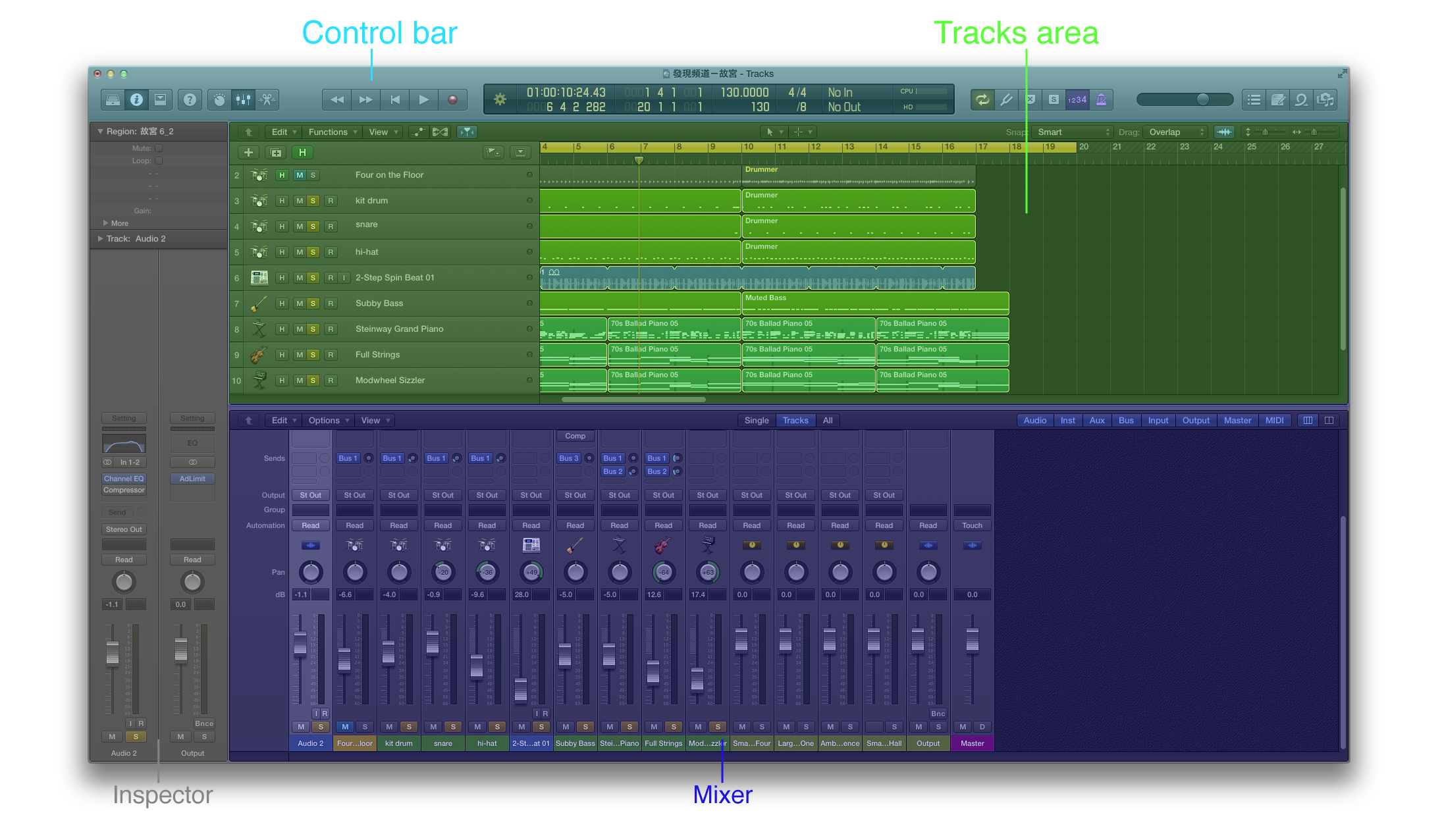
Logic Pro 就像是一個超大的工具箱,裡面放著各式各樣的工具。每一項工具都有屬於自己的位置,先了解工具的位置後,工作起來也會更有效率對吧?在上圖中我們利用顏色將 Logic Pro X 的 Main Window 分成四個區塊…
粉藍色:Control bar (控制區)
綠色:Tracks area (軌道片段區)
紫色:Mixer (混音區)
灰色:Inspector (檢查區)
Control bar |控制區

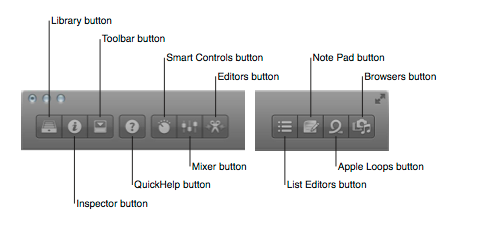
在 Logic Pro 的主視窗上方有一列控制 iCON ,透過這些 iCON 我們可以快速的開啓一些視窗,或是啓動一些功能。例如:播放、錄音、或開啓編輯視窗。
Tracks area |軌道片段區

在 Tracks area 的左邊我們可以看到 “Track Head”:在這裡會顯示每一個軌道的 “名稱” 以及 “iCON” 圖示,來幫助我們識別該 Track 的樂器類型 。另外,也可以透過 ”控制旋鈕“ 調整該音軌的 “音量” 以及 “聲音位置”。按下 SOLO 時會單獨播放音軌 ,按下 Mute 則屏蔽音軌的聲音。而在視窗的右邊,則排列的許多 ”不同類型的軌道片段“。
在 Logic Pro X 中軌道類型分成四種:
Audio Tracks:放置錄製完成音頻檔案,以及音頻類的 Apple Loops。
Software instrument tracks::放置錄製完成的 MIDI 片段,以及 MIDI 類的 Apple Loops。
Drummer tracks:雖然與 instrument tracks 一樣是放置 MIDI 片段的軌道,但無法錄製 MIDI 音符,需要利用 Drum Kit Designer 進行編輯。
External MIDI tracks:將 MIDI 傳送至外部 MIDI 裝置的軌道。
Folder tracks :可以放置複數 Track 的資料夾。
Mixer|混音區
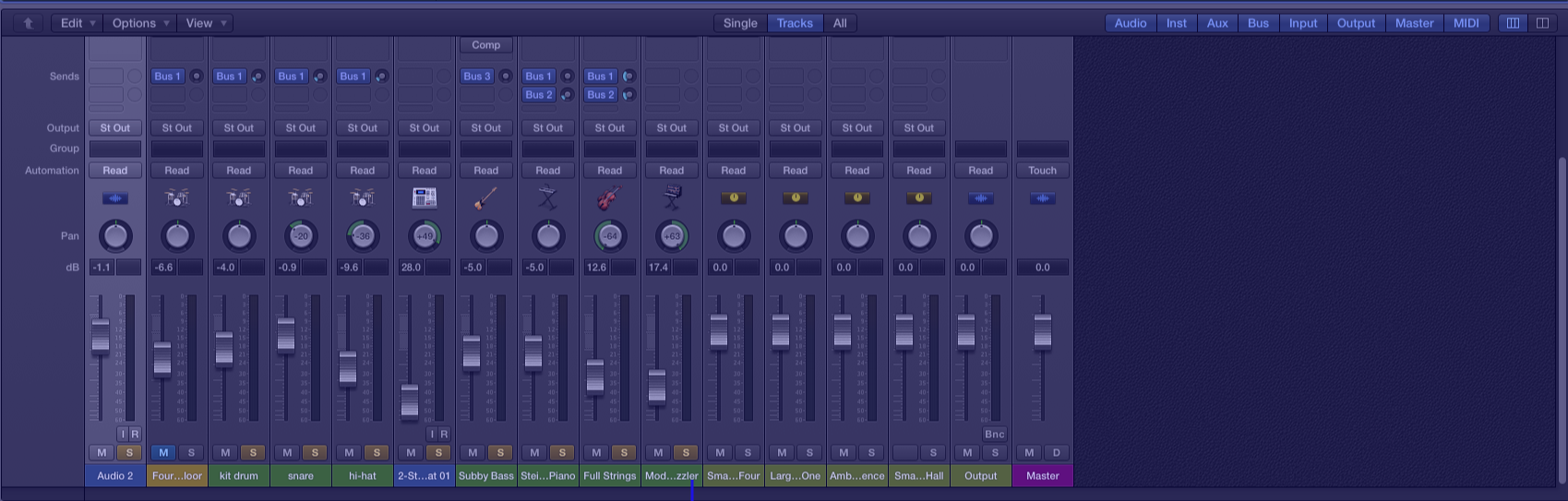
在 Mixer 中除了可以調整各軌道中的 “音量大小” 與 “聲音位置” 外,還可以在各軌道 “追加” 與 “編輯” 各種效果處理( Plug-in)與 “I/O 設定”。
Inspector (檢查區)
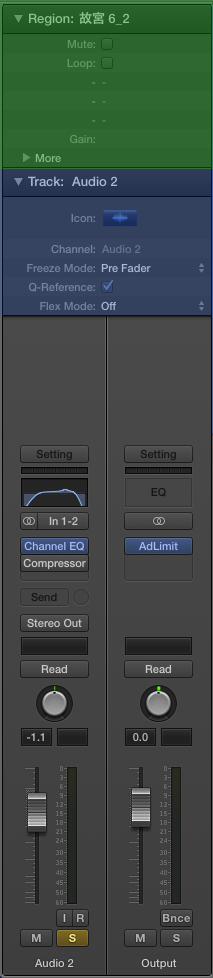
顯示當前選擇的 Track 與 region 資訊。Region 的部分會顯示目前所選定的 region 狀態。其次的 Track 部分,則會顯示目前所選定軌道狀態。當然,我們也可以直接在 Inspector 修改所選定的 “region” 或 “Track” 狀態,以及 I/O 設定。
相關鏈結
線上學習
在 2014 年未來的日子裡,我們將於每週的一、三、五,逐一分享一些關於 Logic Pro 的小技巧、以及使用心得。如果你還在猶豫該使用哪一套軟體來做音樂? 或是懶得看密密麻麻的使用手冊? 希望你能在 接下來的文章中找到答案。
擔心買了軟體卻不知道怎麼用嗎?歡迎加入我們!
感謝你的閱讀與分享
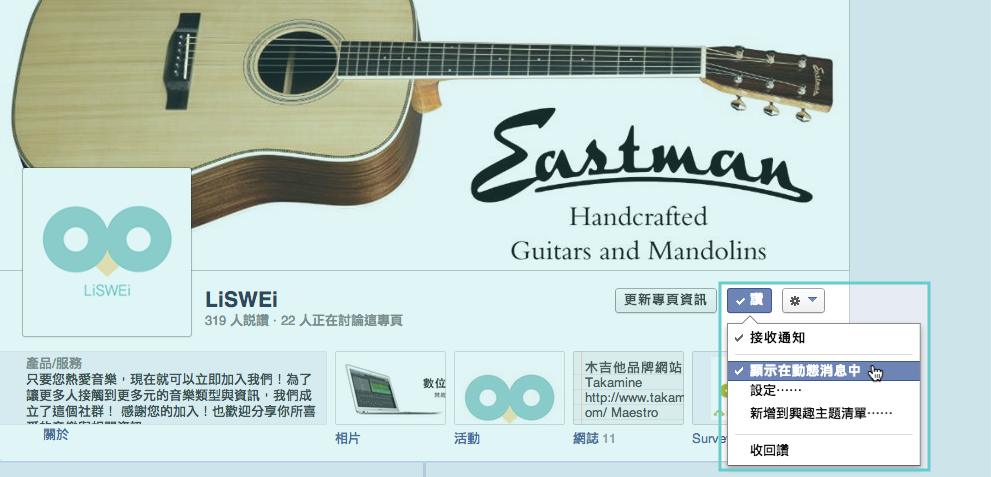
此文章是乃是個人的使用經驗,以及長久以來的資訊整理。如果你剛開始學【數位音樂】、【作曲】,或是正打算開始【寫歌】,希望上述的文章能對你有些幫助。如果你喜歡 LiSWEi 的文章,支持我們推動音樂的理念,請到我們的 FB 粉絲頁 設定「接受通知」跟「顯示於動態訊息」,這樣就可以持續收到 LiSWEi 精彩的文章以及豐富的資訊了。














